具体方式如下:
1、没安装Bash的用户可以根据之前介绍的方式,先在设置→更新和安全→针对开发人员中选择“开发人员模式”,点击后会下载“开发人员模式包”linux启动盘制作工具,如右图;
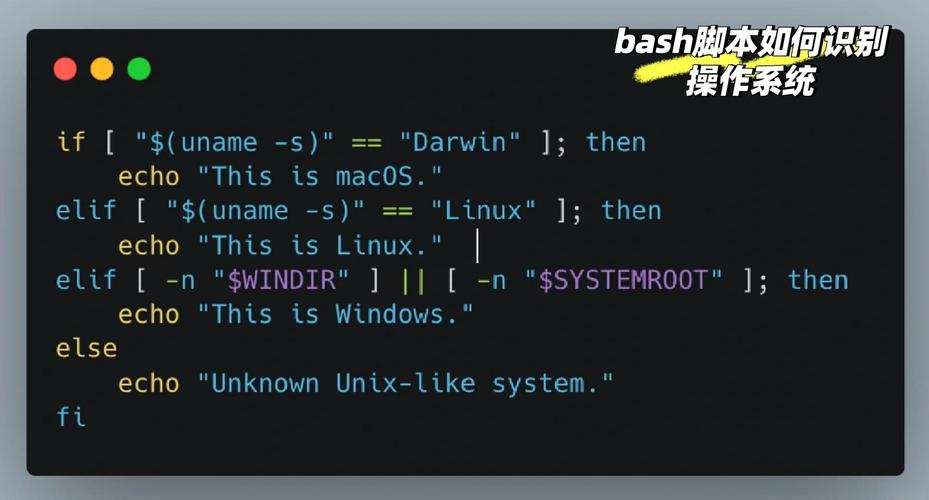
但有时这个包会下载不成功,出现提示;
2、此时也无需担忧windows使用linux命令,上一步若果不顺利,可以在后续步骤中填补。此时步入控制面板→程序和功能→启用或关掉Windows功能,勾选“适用于Linux的Windows子系统(Beta)”windows使用linux命令,点击“确定”后安装,
3、安装后须要重启,之后打开命令提示符,执行如下命令即可开启(可直接在管理员模式下输入Bash命令开启):
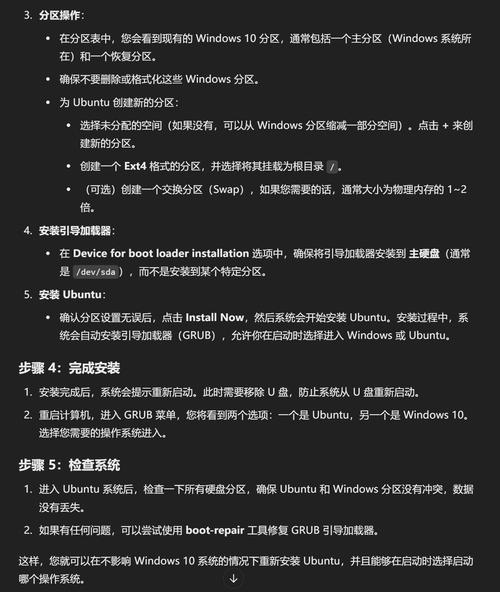
01C:windowssystem32bash.exe
复制代码
4、如果第一步安装不顺利,此时可能就须要从商店下载所需组件,顺利与否还得看网路状况,小编在测试中就碰到如下“鬼畜”情况:
5、下载安装的过程中须要用户创建Unix帐户,因而要设定帐户密码,在输入密码的过程中adobe air linux,密码文字不可见,须要输入两遍,你心中要有数,设置成功后就可以使用了;
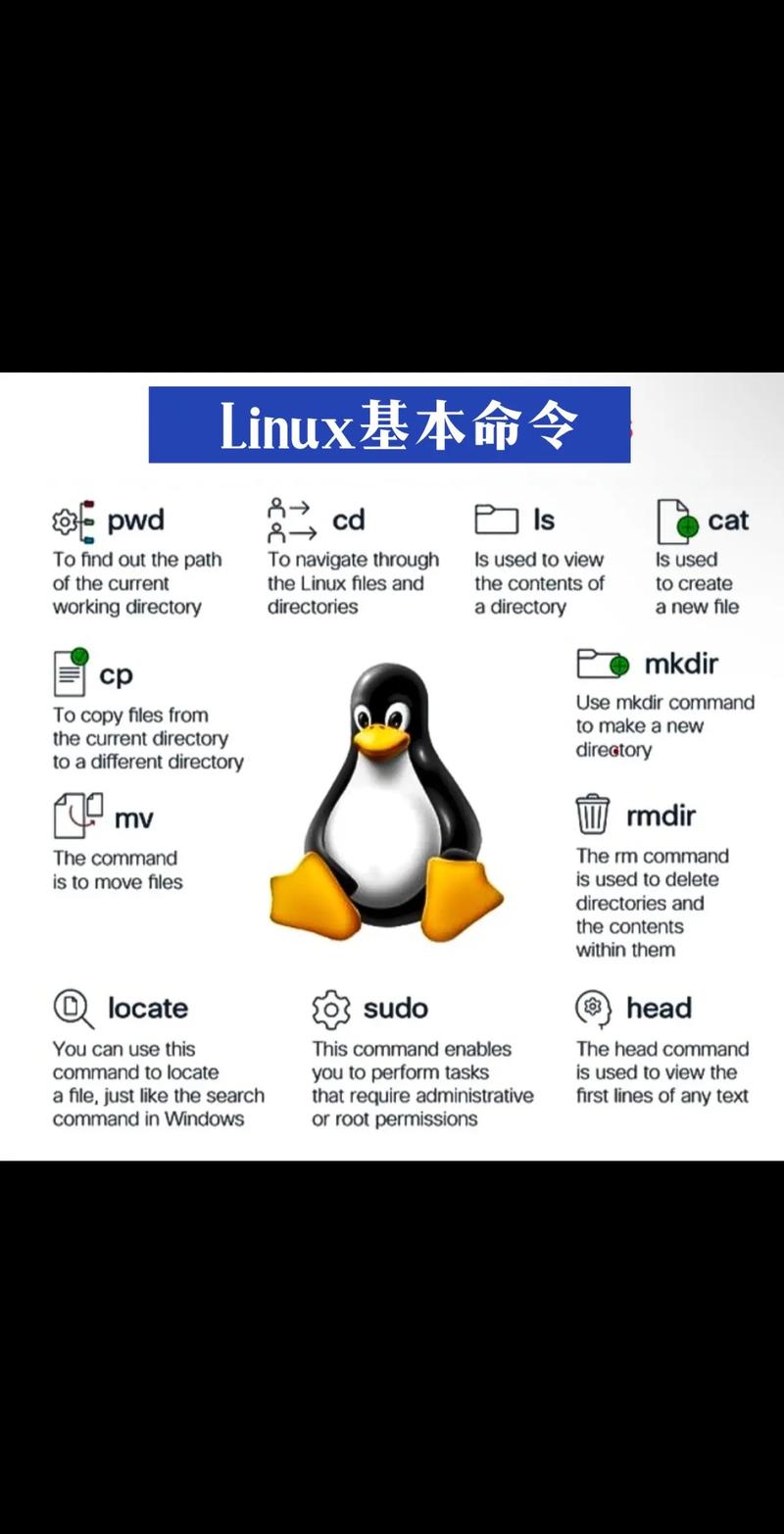
6、功能命令可用bash--help来查询,在使用的话要在上面加上“bash”,比如:
bash--debug
bash--init-file
bash--version
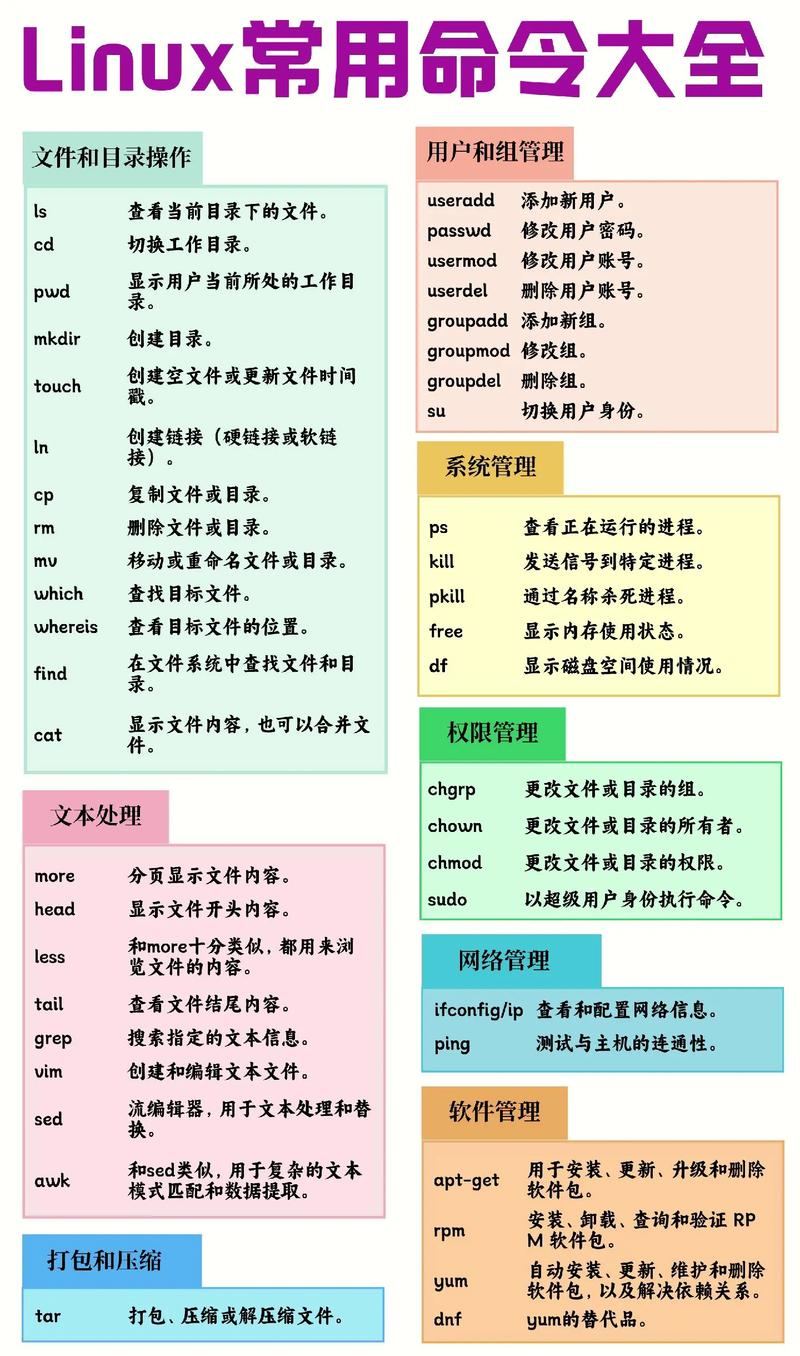
7、如果要运行Linux命令,可采用如下格式(注意c和前冒号间的空格):
01bash-c“linux命令”
复制代码
比如:
bash-c“echoHellofromxitongzhijia”
bash-c“ls/mnt/c”
bash-c“lsb_release-a”
